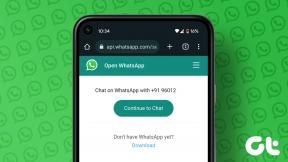Hvordan øke internt minne på en hvilken som helst Xiaomi-telefon
Miscellanea / / December 02, 2021
I mars i år hadde vi skrevet et innlegg om hvordan øke den interne lagringen på Android enheter som bruker tilpasningsdyktig lagring. Hvis du husker, hadde vi nevnt at ikke alle telefonprodusenter - inkludert Samsung og Xiaomi - gir muligheten til å øke internminnet. Det er ganske kjipt, er det ikke?

Men alt er ikke tapt ennå, vi har finpusset Xiaomi-enhetene våre siden den gang, og har kommet opp med denne kule løsningen for å øke internminnet på alle Xiaomi-telefoner.
Denne løsningen (som den gamle) benytter seg også av et SD-kort for å låne nevnte minne, men det inkluderer også blinker en tilpasset ROM for å muliggjøre tilpasningsdyktig lagring.
Betingelser for dette trikset for å fungere
- Telefonen må ha støtte for eksternt minne.
- Android-versjonen må være Marshmallow eller nyere.
- De SD kort som brukes i prosessen må være et høyhastighets klasse 10 SD-kort. Bare en rettferdig advarsel - hvis du fortsetter med et minnekort med lav hastighet, kan det føre til at Android-en din bremser ned i det lange løp.
- ADB og Fastboot installert på datamaskinen din.
Så, uten videre, la oss komme i gang.
#1. Sikkerhetskopier alle data
Som nevnt inkluderer prosessen å blinke en tilpasset ROM inn i enheten, noe som betyr at du i hovedsak tørker alle dataene til enheten. Så før du fortsetter, sørg for at alle apper, data og kontakter er sikkerhetskopiert trygt på en datamaskin eller sky.
#2. Opprett en MI-konto
Nok en gang er dette en forutsetning for å blinke telefonen din, da opprettelse av en MI-konto hjelper deg låse opp bootloaderen.

Denne prosessen tar vanligvis 3-4 dager og krever at du skriver til Mi-administratorene for å gi deg utviklerrettighetene. Xiaomi holder bootloaderen låst for å holde brukerens private data trygge mot forfalskede ROM-er eller enheter.
#3. Last ned utvikler-ROM
Som du kanskje allerede vet, har hver Xiaomi-enhet to eller flere typer ROM knyttet til den — en global ROM og en kinesisk ROM. Som åpenbart kjører Global ROM bare på telefoner med Snapdragon-prosessorer, og den kinesiske ROM-en vil kjøre på MediaTek-prosessorene.

I dette trinnet er alt du trenger å gjøre å velge telefonen din (i vårt tilfelle er det en Redmi Note 3) og velg utvikler-ROM. Ved å klikke på last ned vil en zip-fil automatisk lastes ned til datamaskinen din.
#4. Overfør ROM-en
Nå som ROM-en er lastet ned til datamaskinen, overfører du zip-filen til telefonen ved hjelp av en datakabel. Her må du sørge for at filen er kopiert til den interne lagringen på enheten din. Når det er gjort, gå over til Oppdateringsapp (i Verktøy), trykk på på trepunktsmenyen og velg ROM-en manuelt fra internminnet.


Denne prosessen tar vanligvis omtrent 8-10 minutter å fullføre, hvoretter telefonen starter opp i den nye utviklermodusen.
Viktig poeng: Mens du konfigurerer utviklermodusen, vil telefonen be om pålogging. Denne påloggingen må være den samme påloggings-IDen som ble brukt til å be om utviklerrettighetene (uten den låses ikke oppstartsprogrammet opp).
Oppstartslasteren kontrollerer hvordan den aktuelle enheten vil starte opp, og å komme inn i oppstartslasteren er det som kalles Fastboot.
#5. Gå inn i Fastboot-modus
De neste trinnene krever et annet verktøy som går under navnet Mi Unlock. Dette verktøyet hjelper deg med å gå inn i Fastboot-modus. Når du har lastet ned, krever Mi Unlock også at du logger på med samme Mi-legitimasjon.

Etter verifisering av Mi-kontoen, slå av telefonen og hold nede volum ned-tasten og strømknappen samtidig til du ser en kanin på skjermen.

Etter å ha gått inn i Fastboot-modus, koble telefonen til PC-en med en datakabel og klikk "Lås opp" (på opplåsingsverktøyet).
#6. ADB og tilpasset gjenoppretting
Å låse opp enheten fullfører den første halvdelen av prosessen. Andre halvdel bruker et annet sett med verktøy,
- ADB og Fastboot
- TWRP Custom Recovery
- Lineage ROM
- GApps (Google Apps)
Det populære forumet XDA Developers har et installasjonsprogram kalt "15 sekunder ADB Installer v1.4.3” som antyder navnet, sørger for at alle nødvendige filer blir kopiert inn i programfilmappen på PC-en din på et blunk.
Disse filene vil være i en mappe som heter Minimal ADB og Fastboot.
Naviger over til mappen, høyreklikk for å åpne ledeteksten og skriv inn under kommandoen,
fastboot oem unlock-go

Hvis systemet ditt ikke lar deg åpne ledeteksten fra mappen, da Klikk her. De oem låse opp kommandoen hjelper deg med å finne ut om enheten har blitt låst opp.
En enhet ulåst melding om ekte indikerer at vi er gode til å gå til neste trinn — kopiere TWRP bildefil inne i Minimal ADB-mappen for å endre gjenopprettingstypen til enheten.

For å kopiere filene, skriv inn kommandoen nedenfor:
fastboot flash-gjenoppretting [TWRP-bildenavn]
Her erstatter du bildenavnet med navnet på TWRP-filen du lastet ned.
#7. Installer Lineage ROM
Kopier Lineage ROM-filen (lastet ned i trinn 6) til internminnet på telefonen. Nå, start telefonen i gjenopprettingsmodus, dvs. hold nede strømknappen og volum opp-knappen til du ser TWRP blinker på skjermen. Trykk på Backup-alternativet som vil ta en NANDroid sikkerhetskopiering av din Android enhet

En NANDroid-sikkerhetskopi er en klone av en Android-enhets filsystem og lages vanligvis ved hjelp av en tilpasset Android-gjenoppretting men det kan også opprettes ved hjelp av en app. Når sikkerhetskopien er tatt, er det på tide å tørke enheten.

Sørg for at du tørk cachen også sammen med systemdataene og intern lagring. Nå som alt er friskt og rent, trykk på installer og installer begge zip-filene - Lineage ROM og deretter GApps.

Etter at begge zip-filene er installert, starter enheten på nytt. Denne prosessen vil ta omtrent 10-12 minutter, hvoretter telefonen din vil ta opp lager Android-utseende lik den som finnes på OnePlus3 eller Moto G5 Plus.
#8. Aktiver tilpasningsbar lagring
Som de sier, at tålmodighet lønner seg alltid godt, og dette er helt sant for denne saken. Når alt er fullført - og telefonen din har prydet et helt nytt utseende - vil du kunne aktivere tilpasningsdyktig lagring.


Gå over til Innstillinger > Oppbevaring, deretter USB > Bærbar lagring og trykk på hamburgermenyen øverst til høyre. Trykk på innstillinger og velg Formater som intern lagring > Slett og formater. Når det er gjort, vil enhetslagringen vise en kumulativ av begge minnene.
Dette punktet krever en god del advarsel - siden telefonen behandler SD-kortet som en del av det interne lagring nå, kan et uplanlagt utkast resultere i en ustabil telefon og kan føre til en kraftig avstenging av apper.
Det er alt!
Så det var hvordan du kan øke det interne minnet til din Xiaomi-enhet. Det er utvilsomt en litt lang prosess, men på slutten av dagen får du en betydelig økt hukommelse og en lettelse fra minnerelaterte problemer. Å blinke en ny ROM betyr selvfølgelig at du må ta farvel med den innebygde IR-blasteren. Men hei, mer lagringsplass, husker du?
Se også: Hvordan øke oppløsningen til Android-enheten din uten rot